Сравнение версий модели данных¶
Сравнение опубликованных версий¶
Note
Сравнение доступно как при включенном режиме черновика, так и при выключенном
Чтобы сравнить опубликованные версии модели данных:
Убедитесь, что открыт раздел “Модель данных”.
Нажмите кнопку “Версия: N”, расположенную в нижней части списка реестров/справочников (Рисунок 1).
В результате действия откроется окно сравнения версий модели данных, которые ранее были опубликованы (Рисунок 2).
Доступно сравнение реестров/справочников и вложенных объектов в соответствующих вкладках. Справа от имени вкладки, содержащей изменения, отображается индикатор в виде красной точки.
В левой части экрана располагается список элементов, доступных для сравнения. При наличии изменений у элемента справа от его имени отобразится значок  ; если элемент был добавлен - отобразится значок
; если элемент был добавлен - отобразится значок  ; если удален - значок
; если удален - значок  .
.
В правой части экрана отображаются изменения, относящиеся к выбранному элементу, в виде таблицы с 2 столбцами: первая и вторая выбранные версии.
Фиксируются 3 типа изменений: удаление, добавление, редактирование. Зеленым цветом выделяются добавленные значения, красным - отредактированные и удаленные. При отсутствии изменений на экране отобразится сообщение “Нет изменений”. Перемещенные объекты (изменен порядок элемента или расположение внутри корневой/дочерней группы) отмечаются как отредактированные.
Если сравниваемые объекты слишком большие, то содержимое объектов будет свернуто по умолчанию (кроме той части содержимого, которая была изменена в правой или левой части сравнения). Чтобы раскрыть содержимое клините на текст “Раскрыть N линий…”.
При необходимости можно изменить вид таблицы посредством кнопки  “Сменить вид”, расположенной в правом верхнем углу таблицы.
“Сменить вид”, расположенной в правом верхнем углу таблицы.
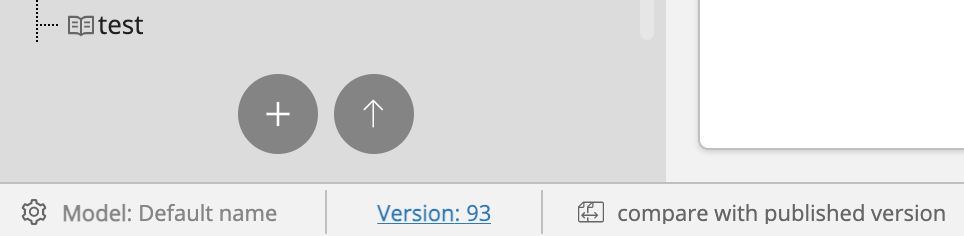
Рисунок 1 – Кнопки вызова экранов сравнения
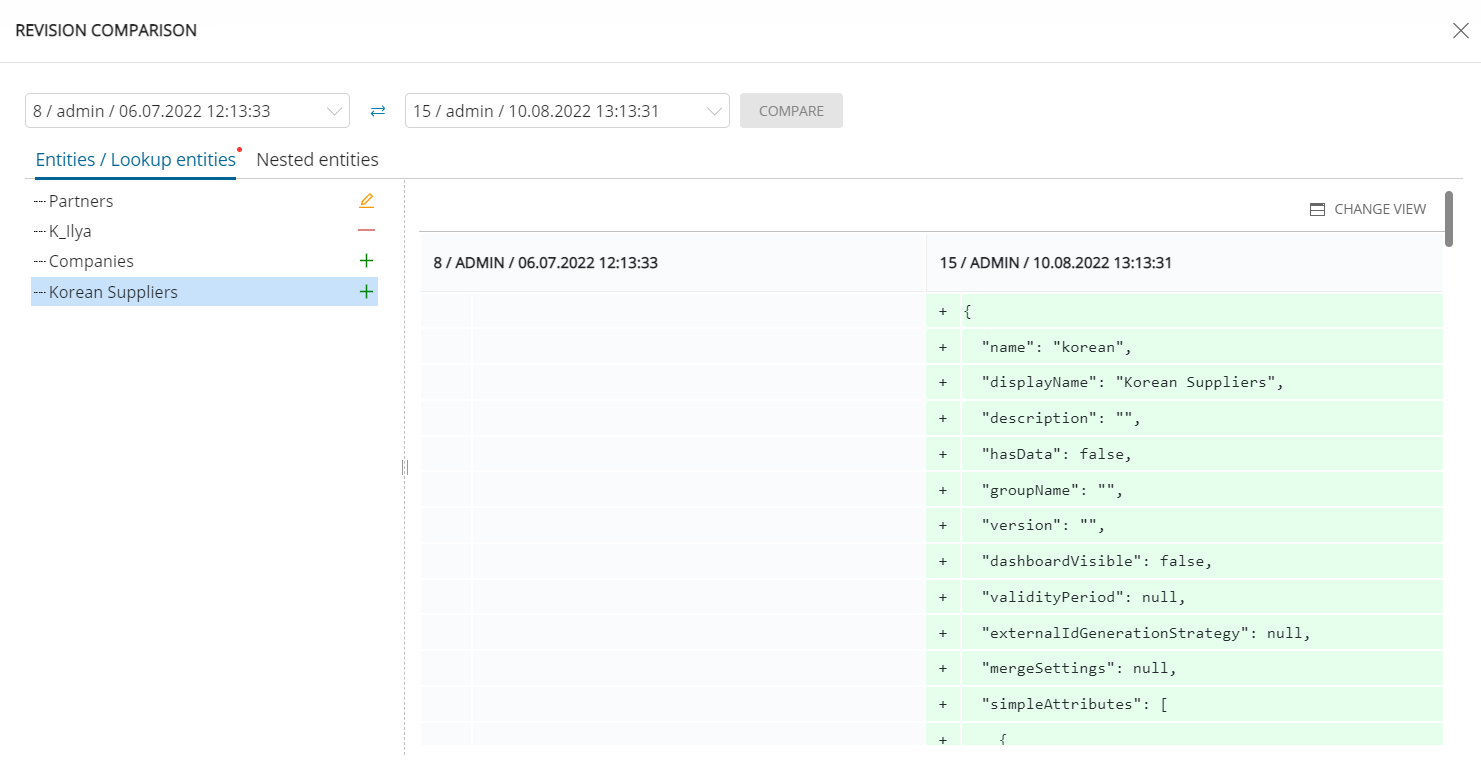
Рисунок 2 – Окно сравнения версий модели данных
Сравнение черновика и последней опубликованной версии¶
Note
Сравнение доступно только при включенном режиме черновика
Чтобы сравнить черновик с опубликованной версией модели данных:
Убедитесь, что открыт раздел “Модель данных”.
Перейдите в режим черновика модели данных. Выберите требуемый черновик или создайте новый; внесите необходимые изменения в черновике.
Нажмите кнопку
 “Сравнение с опубликованной версией”. Кнопка расположена в нижней части списка реестров/справочников, справа от кнопки “Версия: N” (см. Рисунок 1).
“Сравнение с опубликованной версией”. Кнопка расположена в нижней части списка реестров/справочников, справа от кнопки “Версия: N” (см. Рисунок 1).В результате действия откроется окно сравнения.
Сравнение устроено по тем же принципам, что и сравнение опубликованных версий.
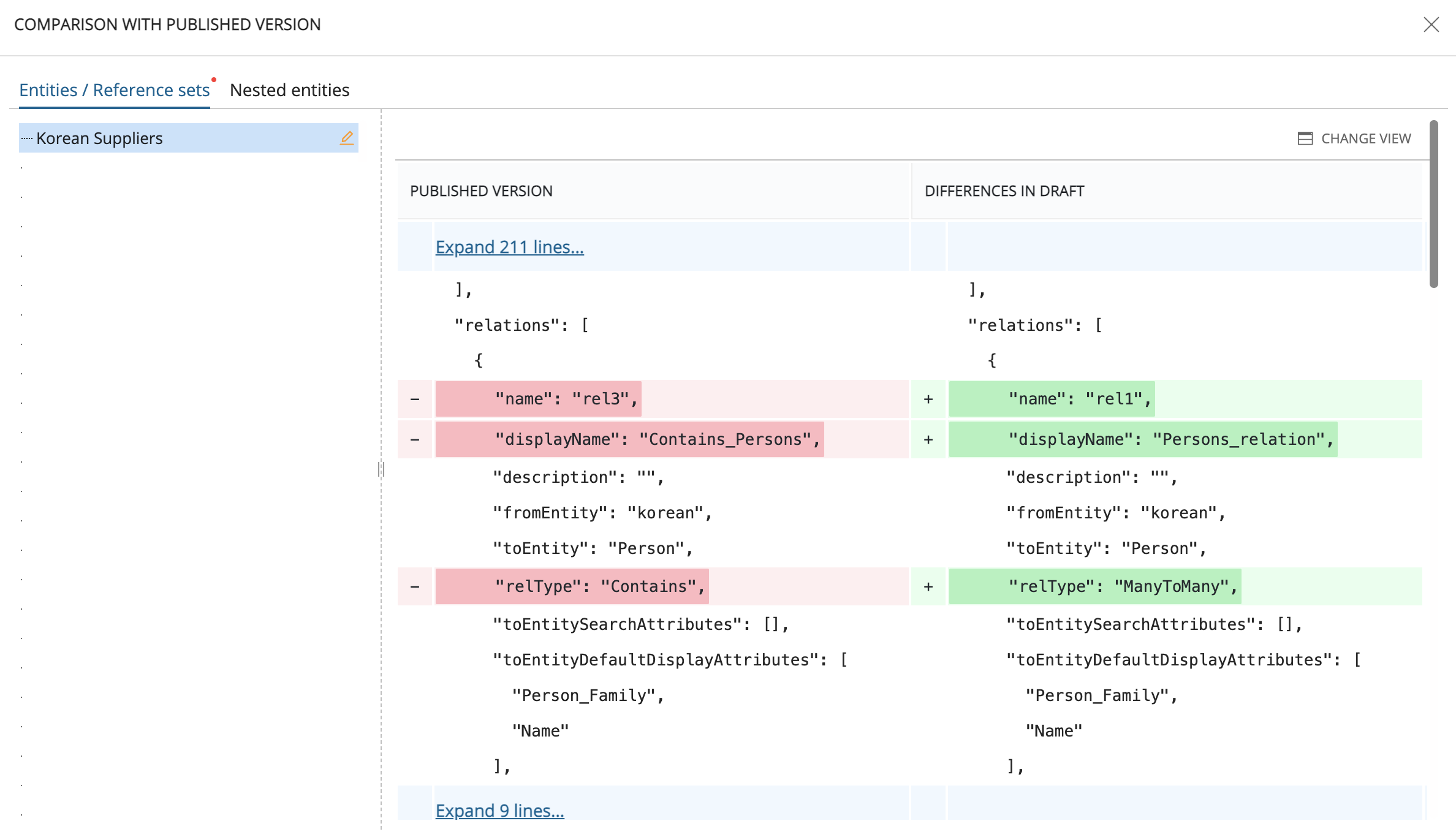
Рисунок 3 – Окно сравнения опубликованной модели данных с черновиком